בעת הצטרפות לפגישה Lync באפשרותך להחליט באיזה סוג של שמע להשתמש וב בהתאם לבחירה שלך, יהיו לך אפשרויות שונות ופקדי שמע שונים.
אם אתה משתמש בשמע מחשב (מיקרופון ורמקולים), השתהה מעל סמל הטלפון/מיקרופון בפגישה כדי לגשת לפקדים:
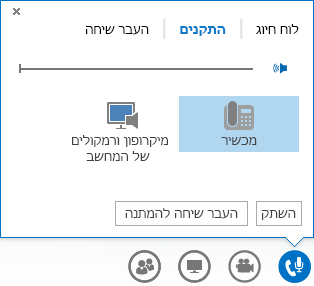
-
לחץ על לחצן השתק אם אינך מדבר.
-
כדי להעביר את השיחה להמתנה, לחץ על לחצן החזק שיחה.
-
כדי לשנות את התקן השמע, לחץ על הכרטיסיה התקנים ובחר את ההתקן הרצוי.
-
כדי להעביר שיחה לאדם אחר, לחץ על הכרטיסיה העברת שיחה ובחר איש קשר כדי להעביר אליו את השיחה.
-
לחץ על הכרטיסיה לוח חיוג כדי לקיים אינטראקציה עם מערכות הטלפון, כגון הזנת קוד כאשר אתה מתקשר לתיבת הדואר הקולי, אם דואר קולי זמין.
עצה: כדי להשתיק את השמע במהירות, פשוט לחץ על סמל המיקרופון.
אם השתמשת בתכונה התקשר אלי (Lync מתקשר אליך) או אם חיייגת לשמע הפגישה באמצעות טלפון, הקש *1 בלוח המקשים של הטלפון כדי לגשת למערכת העזרה של הפגישה. באפשרותך לשלוט בשמע באמצעות פקודות הצליל, כגון השתקה, ביטול השתקה ופקודות נוספות.
הערה: באפשרותך לקבוע Lync ולהגדיר פגישות הכוללות פרטי התקשרות רק אם החשבון שלך מוגדר לשיחות ועידה נכנסות. לקבלת פרטים אודות הגדרה זו, פנה לתמיכה הטכנית במקום העבודה.










